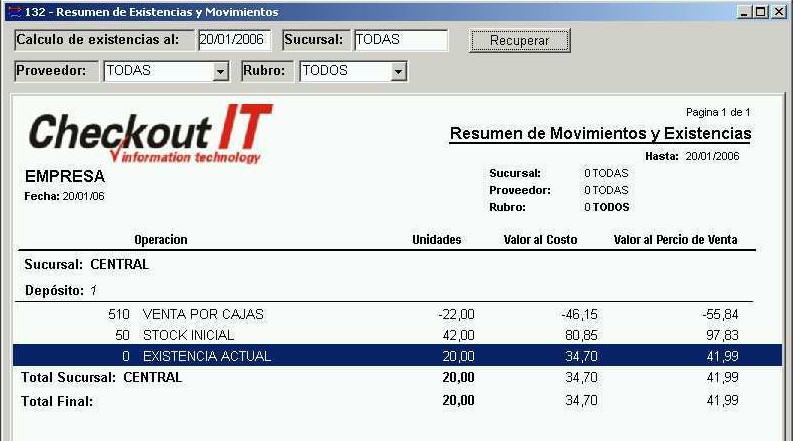|
|

Se accede desde el menú "Informes - Informe de Cierres de Turnos" de la barra de menú. El informe muestra los cierres de turno realizados en el sistema y un detalle de cada uno de ellos. Este detalle incluye información de las ventas, medios de pago, retiros, etc, de esta forma, disponemos en el Checkout Restaurant Backoffice de la información que contiene un cierre de turno.

Los filtros disponibles son la sucursal, la caja, la fecha desde y la fecha hasta. Al igual que en todos los informes del sistema, luego de establecer los filtros se presiona el botón Recuperar para obtener la información. La pantalla se divide en dos partes: la parte de arriba se llama "Cierres de Turno" y contiene todos los cierres de turno realizados tomando en cuenta los filtros establecidos, al seleccionar cualquiera de ellos se podrá visualizar en la parte de abajo llamada "Detalle del Cierre de Turno" el detalle del cierre de turno seleccionado.
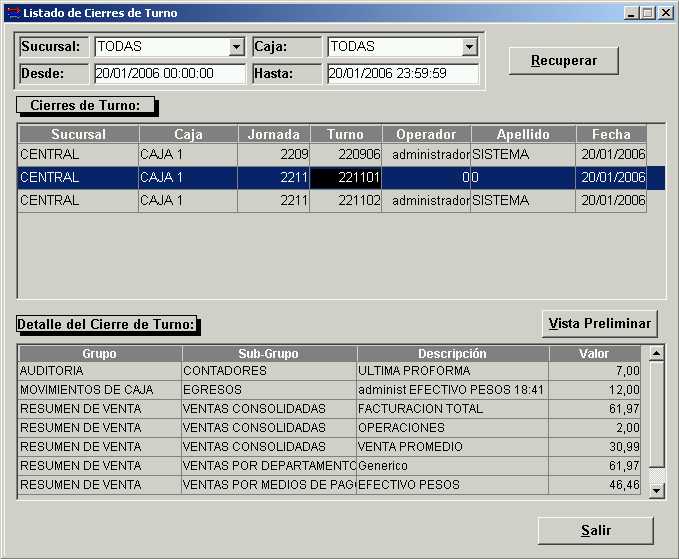
Presionando sobre el botón "Vista Preliminar" podemos ver el detalle del cierre de turno en formato de impresión. Además de visualizarlo , existe la posibilidad de imprimirlo presionando el botón "Imprimir".
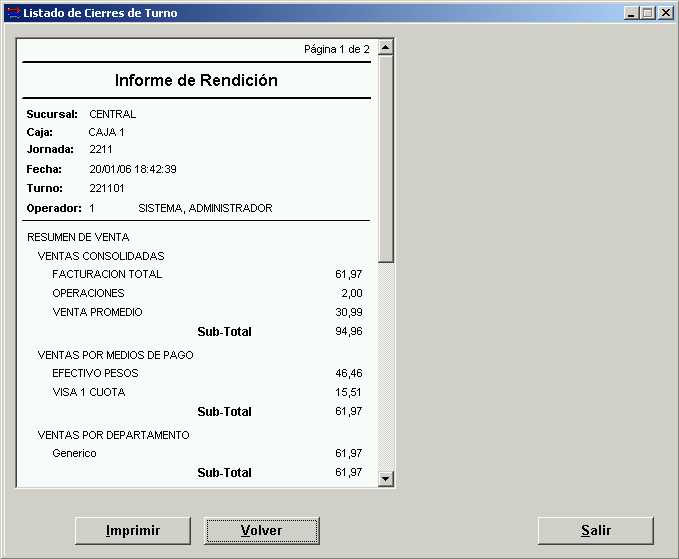
Se accede desde el menú "Informes - Informe por Operador Resumen" de la barra de menú. Este informe muestra los totales de las ventas de los operadores.

Los filtros disponibles son fecha desde, fecha hasta, turno, región / sucursal,operador y caja (0 = TODAS). Luego de establecer los filtros recuperar la información presionando el botón "Recuperar".
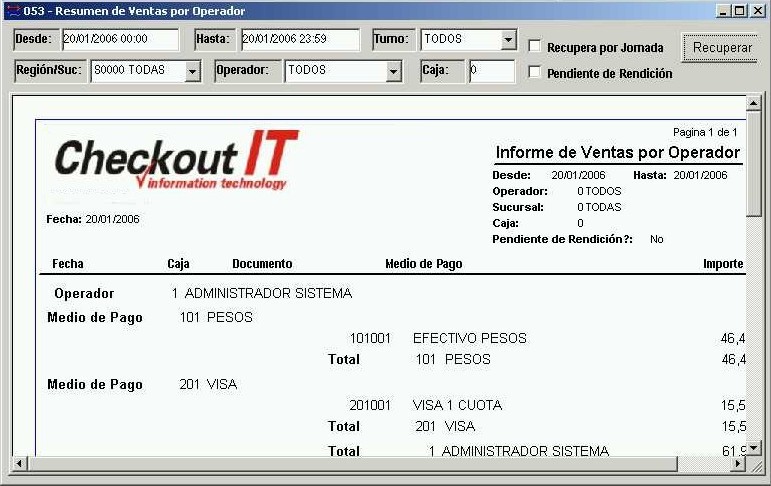
Hay dos opciones adicionales que son "Recuperar por jornada" y "Pendiente de Rendición". La primera permite obtener los datos por jornada en lugar de hacerlo por fecha y hora (Ver en el Capítulo 2 la sección "Inicio y Cierre de Jornada". La segunda opción permite recuperar solo aquellas ventas que aún no fueron rendidas por los correspondientes operadores.
Se accede desde el menú "Informes - Informe por Operador Detallado" de la barra de menú. Este informe muestra la misma información que el anterior y le agrega el detalle de ventas para cada medio de pago de los operadores. Es decir, además de mostrar un total de ventas por medio de pago dentro de cada operador, aporta información de los comprobantes de venta donde fueron aplicados estos medios de pago.

Los filtros y opciones adicionales son las mismas que en el informe "Informe por Operador Resumen".
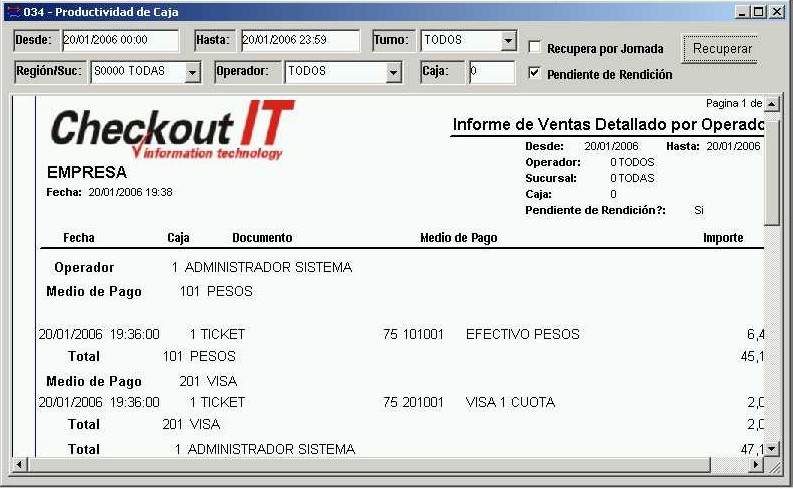
Se accede desde el menú "Informes - Ventas - Informe de Ventas por Departamento C/IVA" de la barra de menú. Este informe lista todos los artículos que fueron vendidos, detallando para cada uno de ellos la cantidad vendida y el precio de venta (precio C/IVA) como datos mas importantes. Los artículos son mostrados agrupados por departamento (rubro).

Los filtros disponibles son la fecha desde, la fecha hasta, la caja (0= TODAS), región / sucursal, proveedor y departamento. Luego de establecerlos, debemos presionar el botón Recuperar para obtener la información. Además, existen dos opciones importantes: una es "Recuperar por Jornada" que la explicamos mas arriba y la opción "Detalle". Si marcamos esta última, se verán los artículos dentro de los departamentos, de lo contrario se mostrara solo un total por departamento.
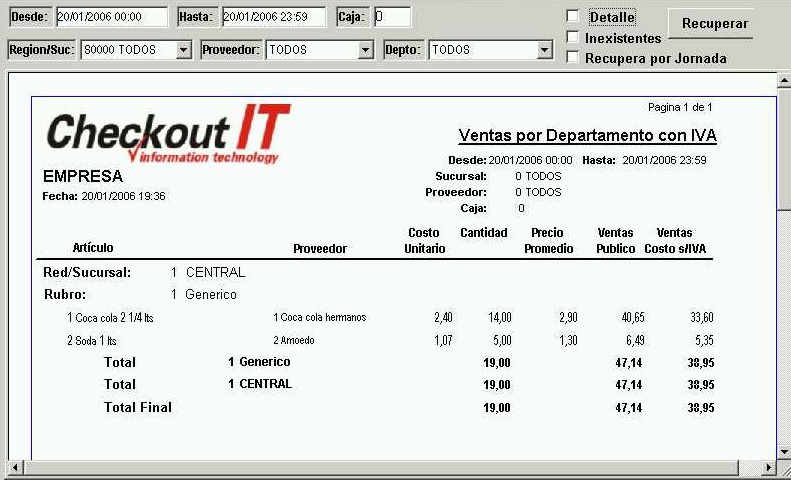
Se accede desde el menú "Informes - Ventas - Ranking de Ventas por Artículo" de la barra de menú. El informe muestra todos los artículos vendidos agrupados por "Agrupación" y "Marca", detallando para cada uno de ellos datos relacionados con las ventas.
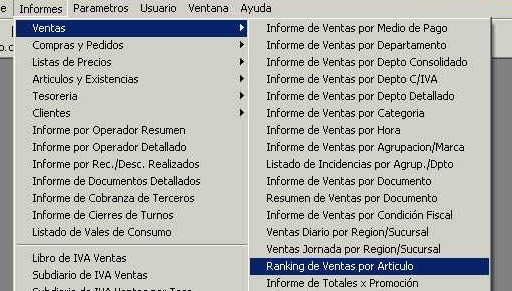
Los filtros disponibles son fecha desde, fecha hasta, sucursal / región, turno, departamento (rubro), proveedor, marca, agrupación y caja (0 = TODOS). Luego de establecer los filtros, debemos presionar el botón Recuperar para obtener la información. Además, esta la posibilidad de recuperar la información por jornada.
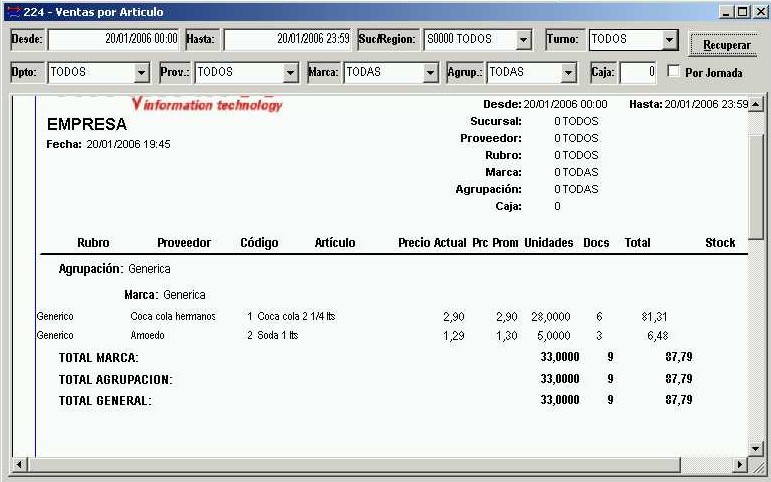
Se accede desde el menú "Informes - Ventas - Informe de Ventas por Medio de Pago" de la barra de menú. Este listado muestra el total de las ventas (C/IVA) por medio de pago.

Los filtros disponibles son fecha desde, fecha hasta, sucursal / región, turno, caja (0 = TODOS) Y TURNO. Luego de establecer los filtros, debemos presionar el botón Recuperar para obtener la información. Además, esta la posibilidad de recuperar la información por jornada.
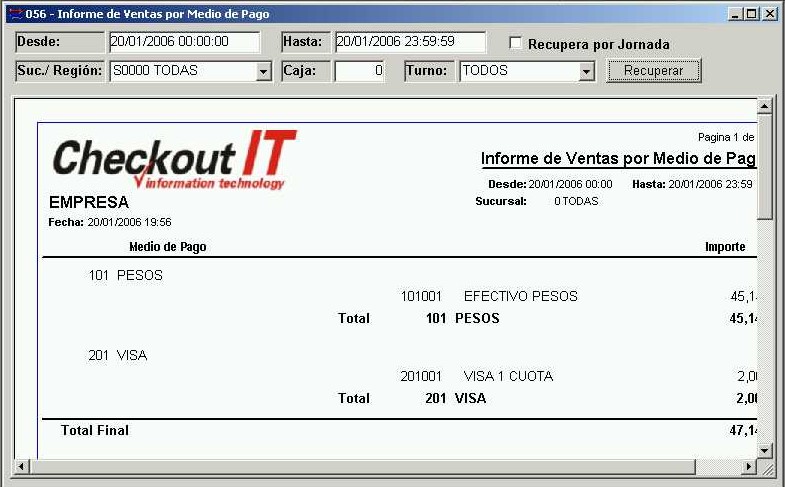
Se accede desde el menú "Informes - Ventas - Ventas Diario por Región / Sucursal" de la barra de menú. El listado muestra el total de las ventas, cantidad de operaciones y un valor denominado "Ticket promedio". Los totales mostrados corresponden a los filtros establecidos, y estos totales se calculan a partir de los totales de cada venta realizada.
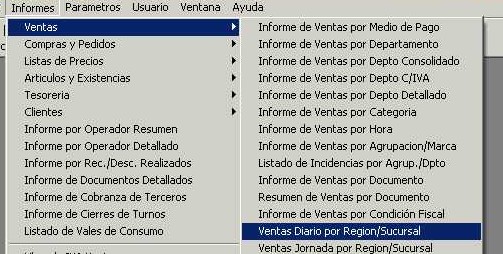
Los filtros disponibles son fecha desde, fecha hasta y sucursal / región, turno, caja (0 = TODOS) Y TURNO. Luego de establecer los filtros, debemos presionar el botón Recuperar para obtener la información. Además, esta la posibilidad de recuperar la información por jornada.
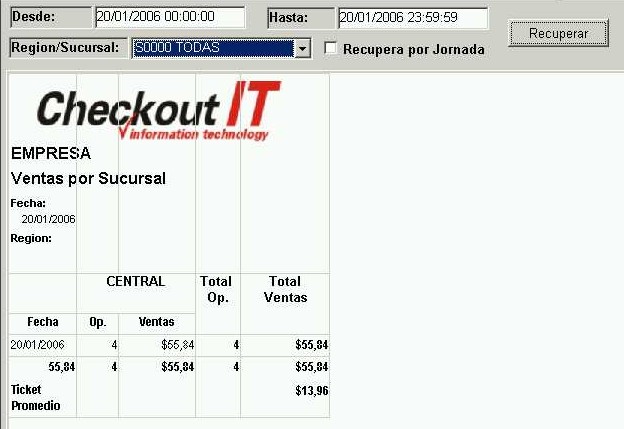
Se accede desde el menú "Informes - Ventas - Ventas por Hora" de la barra de menú. Este informe muestra totales de las ventas, cantidad de operaciones y promedio de las mismas, esto lo agrupa por intervalo de tiempo. Es útil para saber en que horarios estamos vendiendo mas que en otros.

Los filtros disponibles son fecha desde, fecha hasta, caja (0 = TODOS), turno, región / sucursal, vendedor y documento (tipo de documento). Luego de establecer los filtros, debemos presionar el botón Recuperar para obtener la información.
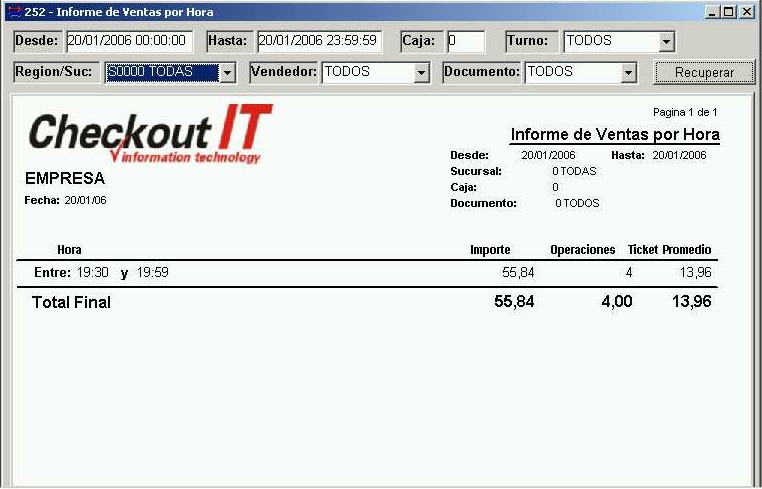
Este informe fue mostrado en el Capítulo 7, en la sección "Reportes de Tesorería"
Se accede desde el menú "Informes - Resumen de Existencias y Movimientos" de la barra de menú. Este informe nos muestra, por cada tipo de operación relacionada a movimientos de stock, los siguientes datos: la cantidad de unidades, la suma de los valores al costo y la suma de los valores al precio.

Los filtros disponibles son "Calculo de existencias al", donde debe ingresarse la fecha hasta la cual quiere que se calcule la información listada. Los otros filtros son sucursal, proveedor y rubro. Luego de establecer los filtros, debemos presionar el botón Recuperar para obtener la información.